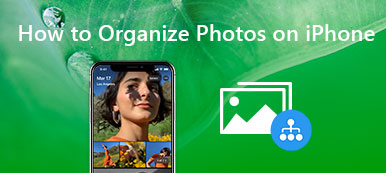Você já viu que muitas fotos estão faltando na sua biblioteca do Lightroom Classic? Quando você conseguir o Fotos faltando no Lightroom problema, a pasta de fotos no Lightroom terá um ponto de interrogação ou a miniatura da foto terá um ponto de exclamação. Por que estão faltando fotos no Lightroom Classic?

Isso significa que suas pastas ou fotos serão desconectadas do Lightroom se você estiver vendo esses símbolos nelas. O ponto de interrogação indica que o Lightroom não pode localizar o arquivo de imagem original. Na verdade, há vários motivos que levarão a Fotos faltando no Lightroom. Aqui nesta postagem, mostraremos como reconectar e encontrar fotos perdidas no Lightroom.
- Parte 1. Por que o Lightroom está faltando fotos
- Parte 2. Como encontrar fotos perdidas no Lightroom
- Parte 3. Como recuperar fotos perdidas no Lightroom
- Parte 4. Perguntas frequentes sobre fotos ausentes no Lightroom
Parte 1. Por que o Lightroom está faltando fotos
Antes de mostrarmos como se reconectar e encontrar fotos ausentes no Lightroom Classic, gostaríamos de falar primeiro sobre os motivos pelos quais o Lightroom está perdendo fotos.
Você deve saber a relação entre as fotos gerenciadas pelo Lightroom e o arquivo de catálogo do Lightroom. Depois de conhecer essa relação, você pode evitar facilmente o problema de falta de fotos do Lightroom.
Ao usar o Finder (macOS) ou o Explorer (Windows) para excluir, mover ou renomear as fotos ou pastas, é mais provável que você enfrente o problema de falta de fotos do Lightroom. Além disso, se a unidade externa ou de rede que contém as fotos estiver desconectada ou se a letra da unidade e o ponto de montagem tiverem mudado no computador, você verá o problema.

Fotos ausentes do Lightroom devem-se ao vínculo entre os arquivos e as quebras do catálogo do Lightroom Classic. O Lightroom Classic mostrará um ícone de foto ausente nas células de imagem no modo de exibição de grade e na tira de filme quando um catálogo não encontrar uma foto.
Então, é necessário fotos de backup para evitar qualquer perda de dados.
Parte 2. Como encontrar fotos perdidas no Lightroom
Na verdade, é muito fácil reconectar e encontrar fotos ausentes no Lightroom Classic ou Lightroom 5. Quando uma pasta presente no painel Pastas do Lightroom tem um ícone de ponto de interrogação, você pode seguir o guia a seguir para localizar fotos ausentes do Lightroom e restaurar links para o catálogo.
Passo 1Clique com o botão direito na pasta ou foto que tem um ícone de ponto de interrogação. No menu suspenso, escolha o Encontrar pasta ausente opção.
Passo 2 Agora você pode ir para o caminho do arquivo e clicar Escolha para encontrar as fotos ausentes do Lightroom com facilidade.
Como encontrar fotos desaparecidas próximas no Lightroom
Se houver um ícone de ponto de exclamação exibido em sua foto presente no modo de exibição de grade do Lightroom Classic, você pode seguir as etapas abaixo para localizar fotos ausentes próximas no Lightroom.
Passo 1 Primeiro, você pode clicar no ícone de ponto de exclamação na miniatura da foto do Lightroom. Agora observe o nome do último local conhecido da caixa de diálogo.
Passo 2 Press Windows no teclado e digite o nome da foto ausente na barra de tarefas. pressione Entrar para pesquisar.
Passo 3 Lembre-se de sua localização atual e clique em Localize botão no Confirmar caixa de diálogo.

Passo 4 Agora você pode ir para o caminho do arquivo e escolher o Selecionar opção. Marque a caixa antes de Encontre fotos desaparecidas próximas para localizar fotos desaparecidas próximas no Lightroom.

Parte 3. Como recuperar fotos perdidas no Lightroom
Se você perdeu algumas fotos do Lightroom por outros motivos, pode contar com o poderoso Recuperação de dados para recuperá-los. Ele tem a capacidade de recuperar todos os tipos de arquivos, incluindo fotos, vídeos, e-mails, documentos, áudios e muito mais.

4,000,000+ Transferências
Maneira de um clique para localizar e recuperar fotos perdidas do Lightroom.
Recupere vários tipos de dados, incluindo fotos, vídeos, documentos e muito mais.
Restaure dados perdidos de PC, Mac, lixeira, disco rígido, unidade flash, cartão de memória, etc.
Oferece suporte a qualquer perda de dados causada por exclusão incorreta, danos ao disco rígido e ataque de vírus.
Passo 1 Clique duas vezes no botão de download para instalar e executar gratuitamente este software de recuperação de dados em seu computador.
Passo 2 Considerando que você deseja encontrar e recuperar as fotos perdidas do Lightroom, aqui você pode escolher o Imagem opção e escolha o disco rígido específico para a recuperação.

Passo 3 Clique na Escanear para iniciar uma verificação rápida no local selecionado. Esta ferramenta de recuperação de fotos do Lightroom também oferece um recurso Deep Scan.

Passo 4 Todos os arquivos no disco rígido serão classificados por tipo quando a digitalização for concluída. Você pode confiar no filtros recurso localizar rapidamente as fotos ausentes do Lightroom.

Passo 5 Escolha todos os arquivos do Lightroom que deseja recuperar e clique no botão Recuperar botão obter as fotos perdidas de volta no seu computador.
Parte 4. Perguntas frequentes sobre fotos ausentes no Lightroom
Pergunta 1. Como altero o local das minhas fotos no Lightroom?
Para alterar o local das fotos do Lightroom, você pode ir para o painel Pastas, clicar com o botão direito na pasta superior cujo local deseja alterar e, em seguida, escolher a opção de alterar local para selecionar uma nova unidade para essas fotos.
Pergunta 2. Quanto custa para o Lightroom?
Você pode comprar o Lightroom Classic como parte do plano de fotografia da Creative Cloud. Começa em US $ 9.99 / mês.
Pergunta 3. Existe uma versão gratuita do Lightroom?
O Lightroom oferece o aplicativo móvel para usuários iOS e Android para capturar, organizar e compartilhar fotos gratuitamente. Você pode usar o Lightroom gratuitamente em seu dispositivo portátil sem uma assinatura da Adobe Creative Cloud. A versão para computador oferece apenas uma avaliação gratuita de 7 dias.
Conclusão
Nós conversamos principalmente sobre o Fotos faltando no Lightroom neste post. Você pode confiar nos métodos acima para localizar facilmente as fotos ausentes no Lightroom. Você pode nos deixar uma mensagem se ainda tiver dúvidas sobre o Lightroom ou o problema de falta de fotos do Lightroom.



 iPhone Data Recovery
iPhone Data Recovery Recuperação do Sistema iOS
Recuperação do Sistema iOS Backup e restauração de dados do iOS
Backup e restauração de dados do iOS gravador de tela iOS
gravador de tela iOS MobieTrans
MobieTrans transferência do iPhone
transferência do iPhone Borracha do iPhone
Borracha do iPhone Transferência do WhatsApp
Transferência do WhatsApp Desbloqueador iOS
Desbloqueador iOS Conversor HEIC gratuito
Conversor HEIC gratuito Trocador de localização do iPhone
Trocador de localização do iPhone Data Recovery Android
Data Recovery Android Extração de dados quebrados do Android
Extração de dados quebrados do Android Backup e restauração de dados do Android
Backup e restauração de dados do Android Transferência telefônica
Transferência telefônica Recuperação de dados
Recuperação de dados Blu-ray
Blu-ray Mac limpador
Mac limpador Criador de DVD
Criador de DVD PDF Converter Ultimate
PDF Converter Ultimate Windows Password Reset
Windows Password Reset Espelho do telefone
Espelho do telefone Video Converter Ultimate
Video Converter Ultimate editor de vídeo
editor de vídeo Screen Recorder
Screen Recorder PPT to Video Converter
PPT to Video Converter Slideshow Maker
Slideshow Maker Free Video Converter
Free Video Converter Gravador de tela grátis
Gravador de tela grátis Conversor HEIC gratuito
Conversor HEIC gratuito Compressor de vídeo grátis
Compressor de vídeo grátis Compressor de PDF grátis
Compressor de PDF grátis Free Audio Converter
Free Audio Converter Gravador de Áudio Gratuito
Gravador de Áudio Gratuito Free Video Joiner
Free Video Joiner Compressor de imagem grátis
Compressor de imagem grátis Apagador de fundo grátis
Apagador de fundo grátis Upscaler de imagem gratuito
Upscaler de imagem gratuito Removedor de marca d'água grátis
Removedor de marca d'água grátis Bloqueio de tela do iPhone
Bloqueio de tela do iPhone Puzzle Game Cube
Puzzle Game Cube